Conectarea unui calculator la un calculator prin Wi-Fi
Conectarea unui calculator la un calculator prin Wi-Fi

Pentru a crea un computer pentru a se conecta la un calculator prin intermediul Wi-Fi pentru a începe a merge la Locurile mele din rețea. Acest lucru se poate face prin clic pe Start / control / Centru Centru de rețea și partajare sau pe bara panoului în colțul din dreapta jos există o pictogramă de rețea clic pe acesta și selectați (centrul Centrului de rețea și partajare) în continuare click stânga pe (managementul rețelelor fără fir)
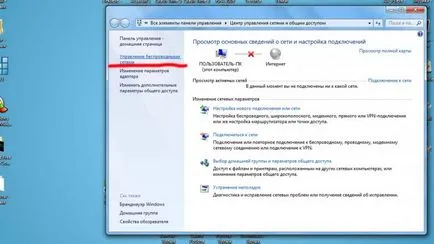
Apoi faceți clic pe (adăugați) (pentru a crea o rețea de "Computer-to-computer"), faceți clic pe (mai jos).
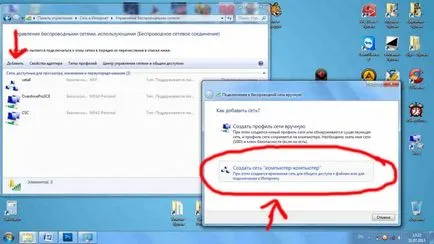
Acum, completați formularul, numele de rețea poate fi dat la oricare dintre 1 până la 32 de caractere, fie că este vorba de numere sau litere, sau ambele, am scris vetall. Securitate selectați tipul (WEP). Cheia de securitate trebuie să fie de cel puțin 10 cifre, am pus (1234567891). Am pus o capusa (parametrii Salvarea acestei rețele) pentru a afișa eticheta rețelei, și faceți clic pe Următorul. Dacă ai făcut tot ce dreapta pe pictograma de pe rețea ca caseta de creion din dreapta jos ar trebui să apară stea galben închis, înseamnă că PC-ul este în așteptare pentru conexiunea de la un alt calculator. Făcând clic pe această pictogramă, veți vedea conexiunea lor am numit (vetall) poate fi ca să vă deconectați și conectați făcând clic pe ea.
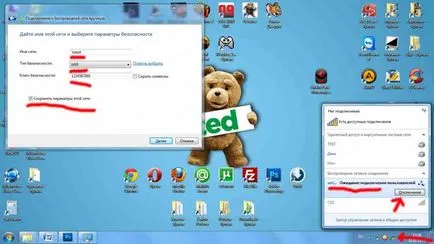
Dacă brusc va da că Windows nu poate crea o conexiune pentru a vă asigura că Wi-Fi este inclus în cazul în care nu au fost încă create, faceți clic pe pictograma sub forma unei rețele, faceți clic dreapta și selectați (Diagnosticare) apoi (proverte dacă problema este fix), și (în continuare), apoi doar (aproape) în cazul în care acest lucru nu funcționează, atunci reporniți PC-ul.

Acest lucru este făcut pentru ca setările să aibă efect. De exemplu, configurați o rețea fără fir, dar uitate, dar va include vayfay incluse după setarea într-un astfel de caz, rețeaua, probabil, nu va lucra pentru acest lucru și diagnosticare eșec sau repornirea PC-ului
Taper muta la un alt PC ar trebui să fie incluse Wi-Fi în continuare faceți clic pe pictograma de rețea din partea dreaptă jos a panoului pe care să înceapă, nu ar trebui să apară deja de rețea fără fir pe care le-ați creat primul PC am acest lucru (vetall) împinge conecta și conduce parola o am (1234567891) cel pe care l-am creat primul PC. Dacă nu apare, asigurați-vă că WiFi, dacă tot nu apare, faceți clic pe pictograma sub forma unei rețele, faceți clic dreapta și selectați (Diagnosticare) apoi (proverte eliminat dacă problema), și (în continuare), apoi doar (aproape), care este de a face la fel de bine ca și pe primul PC și dacă acest lucru nu funcționează, apoi reporniți PC-ul. Acest lucru este făcut pentru ca setările să aibă efect. De exemplu, porniți PC-ul și potoo deja incluse vayfay, în acest caz, rețeaua va funcționa, probabil, nu pentru acest lucru și noi probleme sau reporniți Diagnosticarea PC-ul. Dacă primul PC cu Internet, puteți face on-line și pe un alt PC prin vayfay. Pentru a face acest lucru, în primul rând du-te la centul de gestionare a rețelei PC-ul la stânga și selectați (Modificare setări adaptor)
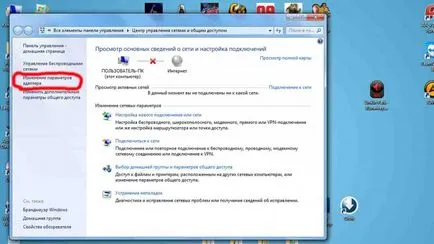
Toate acestea este modul în care computerul și creează o conexiune la un calculator prin Wi-Fi. Toate reîncărcați prima și a doua mașină.